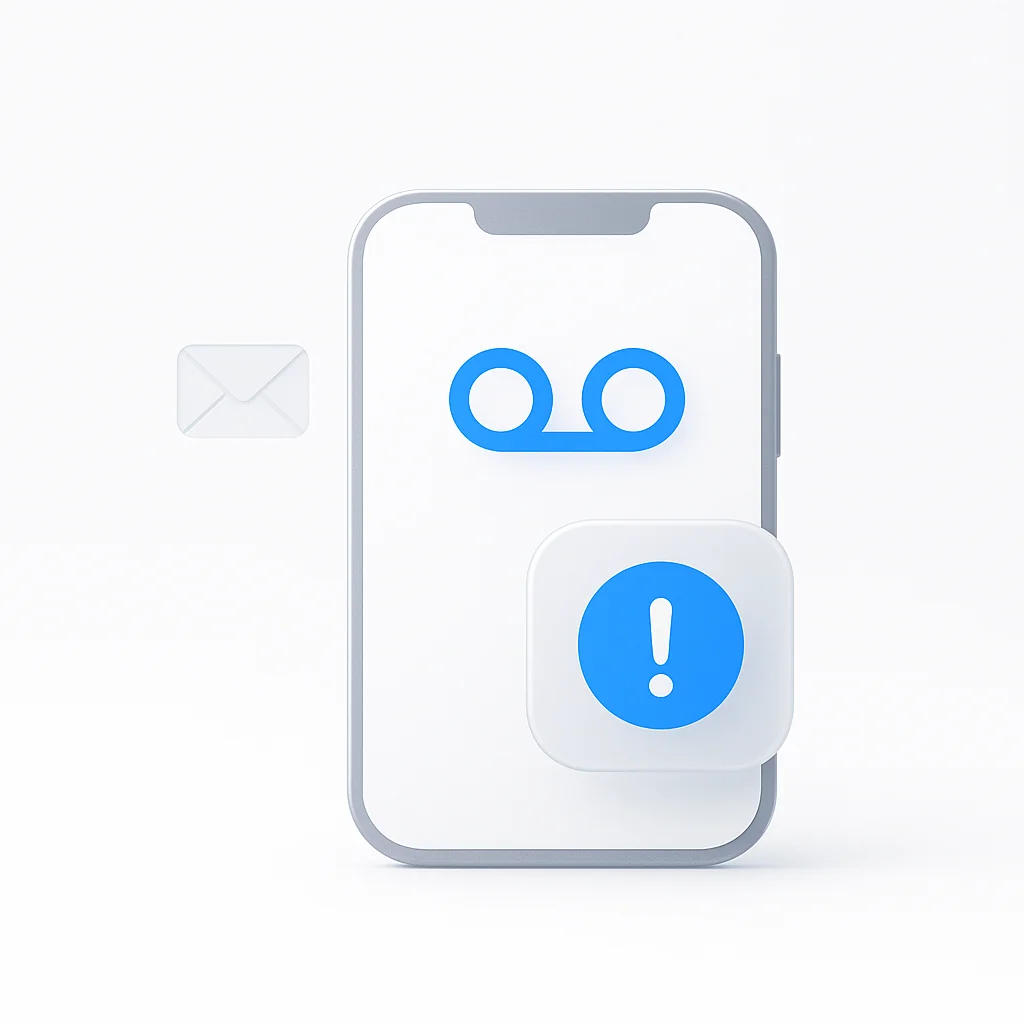重要なボイスメールを聞き逃すことは、個人的な関係と仕事上の関係の両方において、イライラさせられ、コストがかかる可能性があります。AndroidまたはiPhoneでボイスメールの問題が発生している場合は、この包括的なトラブルシューティングガイドが、問題を特定して迅速に解決するのに役立ちます。
ボイスメールが機能していない一般的な兆候
解決策に入る前に、次の一般的な症状を認識してください。
- 不在着信があるにもかかわらず、ボイスメールの通知がない
- **通話者がボイスメールが「いっぱい」**だと報告する(そうであるはずがないのに)
- 番号にダイヤルしてもボイスメールにアクセスできない
- ボイスメールアプリまたはアイコンがない
- ボイスメールを設定しようとするとエラーメッセージが表示される
- ビジュアルボイスメールが読み込まれない、またはメッセージが表示されない
ボイスメールが機能しない原因
根本原因を理解することで、適切な解決策を適用できます。
ネットワークとキャリアの問題
- お住まいの地域での電波強度の低下
- キャリアサービスの停止またはメンテナンス
- プランにボイスメールサービスが含まれていない
- アカウントの停止または請求の問題
デバイス固有の問題
- アップデート後のソフトウェアのバグ
- デバイス上のボイスメール設定の誤り
- ボイスメールアプリに影響を与えるデバイスストレージの容量不足
- ボイスメールのデータまたはキャッシュの破損
構成の問題
- ボイスメールが最初に適切に設定されていない
- 設定のボイスメール番号が間違っている
- ボイスメールの通知が無効になっている
- 着信転送の誤った設定
Androidでボイスメールが機能しない場合の修正方法
ステップ1:ネットワーク接続と信号を確認する
強力な信号を確保する:
- より良好な携帯電話の電波が届く場所に移動する
- 少なくとも2〜3本の信号があることを確認する
- 可能であればWi-Fi通話を使用する
- 携帯電話を再起動してネットワーク接続をリフレッシュする
ネットワーク接続をテストする:
- 別の番号にテストコールを発信する
- テキストメッセージを送信してサービスを確認する
- インターネットを閲覧してデータ接続を確認する
- ネットワークの問題が解決しない場合は、キャリアに連絡する
ステップ2:ボイスメールサービスがアクティブであることを確認する
キャリアに確認する:
- 別の電話からカスタマーサービスに電話する
- ボイスメールがプランに含まれていることを確認する
- アカウントが良好な状態であることを確認する
- お住まいの地域でのサービス停止について尋ねる
一般的なキャリア番号:
- Verizon: *611 または 1-800-922-0204
- AT&T: 611 または 1-800-331-0500
- T-Mobile: 611 または 1-877-746-0909
- Sprint: *2 または 1-888-211-4727
ステップ3:ボイスメールの設定をリセットする
電話アプリのデータをクリアする:
- 設定 > アプリ > 電話 に移動する
- ストレージ > キャッシュをクリア をタップする
- 問題が解決しない場合は、データをクリア をタップする
- 携帯電話を再起動してボイスメールをテストする
ネットワーク設定をリセットする:
- 設定 > システム > リセットオプション
- ネットワーク設定をリセット を選択する
- 確認して再起動を待つ
- Wi-Fiに再接続してボイスメールをテストする
ステップ4:ボイスメールを再構成する
ボイスメールを再度設定する:
- 電話アプリを開く
- ボイスメールタブをタップする
- 利用可能な場合は、セットアップのプロンプトに従う
- または、自分の番号にダイヤルして手動で設定する
代替設定方法:
- キャリアのボイスメール設定番号に電話する
- 自動音声ガイダンスに従う
- 新しいPINと挨拶を作成する
- 別の電話から電話してテストする
ステップ5:ボイスメールの通知を確認する
ボイスメールの通知を有効にする:
- 設定 > アプリ > 電話 に移動する
- 通知をタップする
- ボイスメールの通知が有効になっていることを確認する
- 通知音とバイブレーションの設定を確認する
おやすみモードの設定を確認する:
- 設定 > サウンド > おやすみモード
- ボイスメールの着信が許可されていることを確認する
- 着信の優先度の設定を確認する
- 必要に応じてスケジュールを調整する
iPhoneでボイスメールが機能しない場合の修正方法
ステップ1:キャリア設定とアップデートを確認する
キャリア設定をアップデートする:
- 設定 > 一般 > 情報
- キャリアアップデートのプロンプトが表示されるまで15秒待つ
- 利用可能な場合は、アップデート をタップする
- アップデート後にiPhoneを再起動する
iOSのアップデートを確認する:
- 設定 > 一般 > ソフトウェアアップデート
- 利用可能なアップデートをインストールする
- インストール後にiPhoneを再起動する
- ボイスメールの機能を確認する
ステップ2:ビジュアルボイスメールをリセットする
ボイスメールのパスワードをリセットする:
- 設定 > 電話 > ボイスメールのパスワードを変更
- 現在のパスワードを2回入力する(知っている場合)
- または、キャリアに連絡してパスワードをリセットする
- 新しいパスワードでボイスメールを再度設定する
ビジュアルボイスメールを切り替える:
- 設定 > 電話
- ビジュアルボイスメールをオフにする(存在する場合)
- 30秒待ってから、再びオンにする
- iPhoneを再起動してテストする
ステップ3:着信転送の設定を確認する
着信転送を無効にする:
- 設定 > 電話 > 着信転送
- 着信転送が有効になっている場合は、オフにする
- これがボイスメールを妨げる可能性がある
- 無効にした後、ボイスメールをテストする
通話設定をリセットする:
- 設定 > 一般 > 転送またはiPhoneをリセット
- リセット > ネットワーク設定をリセット
- パスコードを入力して確認する
- 再起動後にボイスメールを再構成する
ステップ4:iPhone固有の問題についてキャリアに連絡する
一般的なiPhoneのボイスメールの問題:
- アカウントでビジュアルボイスメールがプロビジョニングされていない
- iPhone固有のキャリア設定がない
- ネットワーク構成の問題
- アカウントの互換性の問題
キャリアに確認すること:
- 私のアカウントでビジュアルボイスメールは有効になっていますか?
- iPhone固有の設定は必要ですか?
- ボイスメールサービスをリフレッシュできますか?
- 代わりに使うべきキャリアアプリはありますか?
ボイスメールの通知の問題の修正
Androidの通知のトラブルシューティング
通知の権限を確認する:
- 設定 > アプリ > 電話
- 権限 > 通知
- 権限が付与されていることを確認する
- ボイスメールで通知をテストする
通知チャネルを確認する:
- 設定 > アプリ > 電話 > 通知
- ボイスメールチャネルが有効になっていることを確認する
- 適切な重要度を設定する
- 音とバイブレーションを設定する
通知データをクリアする:
- 設定 > アプリ > 電話
- ストレージ > キャッシュをクリア
- 必要に応じて、データをクリア
- 通知設定を再構成する
iPhoneの通知のトラブルシューティング
通知設定を確認する:
- 設定 > 通知 > 電話
- 通知を許可がオンになっていることを確認する
- ボイスメール数のバッジを有効にする
- 適切なアラートスタイルを設定する
通知の優先順位をリセットする:
- 設定 > スクリーンタイム > すべてのアクティビティを見る
- スクリーンタイム設定を変更
- スクリーンタイムをオフにする
- もう一度オンにして、通知データをリセットする
ボイスメールを復元する方法
完全なリセット方法(Android)
ボイスメールの完全なリセット:
- キャリアに連絡してボイスメールを無効にする
- 15〜30分待つ
- キャリアにボイスメールサービスを再度有効にするように依頼する
- ボイスメールを完全に最初から設定する
- 別の電話からの電話でテストする
完全なリセット方法(iPhone)
iPhoneのボイスメールのリセット:
- 設定 > 一般 > 転送またはiPhoneをリセット
- リセット > すべての設定をリセット
- これはデータを削除しませんが、すべての設定をリセットします
- 再起動後にボイスメールを再構成する
- 問題が解決しない場合は、キャリアに連絡する
緊急時の解決策
他に何も機能しない場合:
- バックアップボイスメールとしてGoogleボイスを使用する
- 別の番号に着信転送を設定する
- キャリアのWebポータルを使用してボイスメールにアクセスする
- サードパーティのボイスメールアプリを検討する
- 最後の手段として工場出荷時設定にリセットする(最初にデータをバックアップする)
今後のボイスメールの問題の防止
定期的なメンテナンス
毎月のボイスメールの整理:
- 古いボイスメールメッセージを削除する
- 利用可能なストレージ容量を確認する
- 別の電話から電話してボイスメールをテストする
- 必要に応じてボイスメールの挨拶を更新する
- 通知設定を確認する
ソフトウェアのメンテナンス:
- 携帯電話のソフトウェアを最新の状態に保つ
- キャリア設定のアップデートを速やかにインストールする
- 電話アプリのキャッシュを毎月クリアする
- 携帯電話を毎週再起動する
- アプリの権限を監視する
キャリアとのコミュニケーション
常に情報を入手する:
- キャリアサービスのアラートにサインアップする
- カスタマーサービスの番号を知っておく
- プランのボイスメール機能について理解する
- アカウント情報を最新の状態に保つ
- 継続的な問題を速やかに報告する
キャリアに連絡すべき時
次の場合、すぐにキャリアに連絡してください。
- 複数のトラブルシューティングの試みが失敗する
- 以前はボイスメールが機能していたが、突然停止した
- エラーメッセージにネットワークまたはアカウントの問題が記載されている
- 他の顧客が同様の問題を報告している
- アカウントまたは請求の問題が疑われる
キャリアサポートに提供する情報
電話をかける前に、以下を収集してください:
- アカウント情報(PIN、SSNの下4桁)
- 電話モデルとオペレーティングシステムのバージョン
- 特定のエラーメッセージまたは症状
- 問題が始まった時期
- すでに試したトラブルシューティングの手順
継続的な問題の高度なトラブルシューティング
ボイスメールのストレージ制限を確認する
ストレージ関連の問題:
- ボイスメールの受信箱がいっぱいになっている可能性がある
- 個々のメッセージのサイズ制限を超過している
- キャリアのストレージ制限
- デバイスのストレージがボイスメールアプリに影響を与えている
ストレージの確認方法:
- ボイスメールに電話して、ストレージに関するアナウンスを聞く
- 古いメッセージを削除して空き容量を増やす
- キャリアにストレージ制限について確認する
- 必要に応じてプランのアップグレードを検討する
ネットワーク構成の問題
APN設定(Android):
- 設定 > モバイルネットワーク > アクセスポイント名
- キャリアの正しいAPN設定を確認する
- 正しい構成については、キャリアに連絡する
- 必要に応じてデフォルトにリセットする
キャリアバンドルの問題(iPhone):
- これらは通常自動的に更新されます
- バンドルが古くなっていると思われる場合は、キャリアに連絡する
- キャリアが新しい設定をプッシュする必要がある場合がある
- SIMカードの交換で解決する場合がある
代替のボイスメールソリューション
キャリアのボイスメールが引き続き失敗する場合:
Googleボイス
- 無料の代替ボイスメールサービス
- キャリアとは独立して動作する
- 文字起こしとメール転送を提供する
- すべての主要プラットフォームで利用可能
サードパーティ製アプリ
- Youmail: スパムブロック機能を備えた強化されたボイスメール
- HulloMail: クラウドベースのボイスメールサービス
- キャリア固有のアプリ: 内蔵アプリよりも信頼性が高い場合が多い
プロフェッショナルサービス
- ビジネスボイスメールサービス: 業務用
- 仮想電話番号: 専用のボイスメール付き
- VoIPソリューション: 完全なキャリアの代替手段
結論
ボイスメールの問題はさまざまな原因から発生する可能性がありますが、体系的なトラブルシューティングで通常は解決します。ネットワーク接続やキャリアサービスのステータスなどの基本的なチェックから始め、デバイス固有のソリューションに進みます。
アカウント関連の問題についてはキャリアサポートが最適なリソースであり、デバイス固有の問題については設定の調整またはソフトウェアのアップデートが必要になる場合が多いことを忘れないでください。キャリアのボイスメールが引き続き信頼できない場合は、代替のボイスメールソリューションを試すことをためらわないでください。
重要なのは、体系的なトラブルシューティングです。問題を特定し、最初に簡単な解決策を試し、次に複雑な修正にエスカレートします。粘り強さと適切なアプローチがあれば、信頼性の高いボイスメールサービスを復元し、重要なメッセージを聞き逃すことがなくなるでしょう。
プロのヒント: 変更を加えた後、別の電話から電話してボイスメールの設定を常にテストしてください。これにより、重要な通信に使用する前に、すべてが正常に機能していることを確認できます。